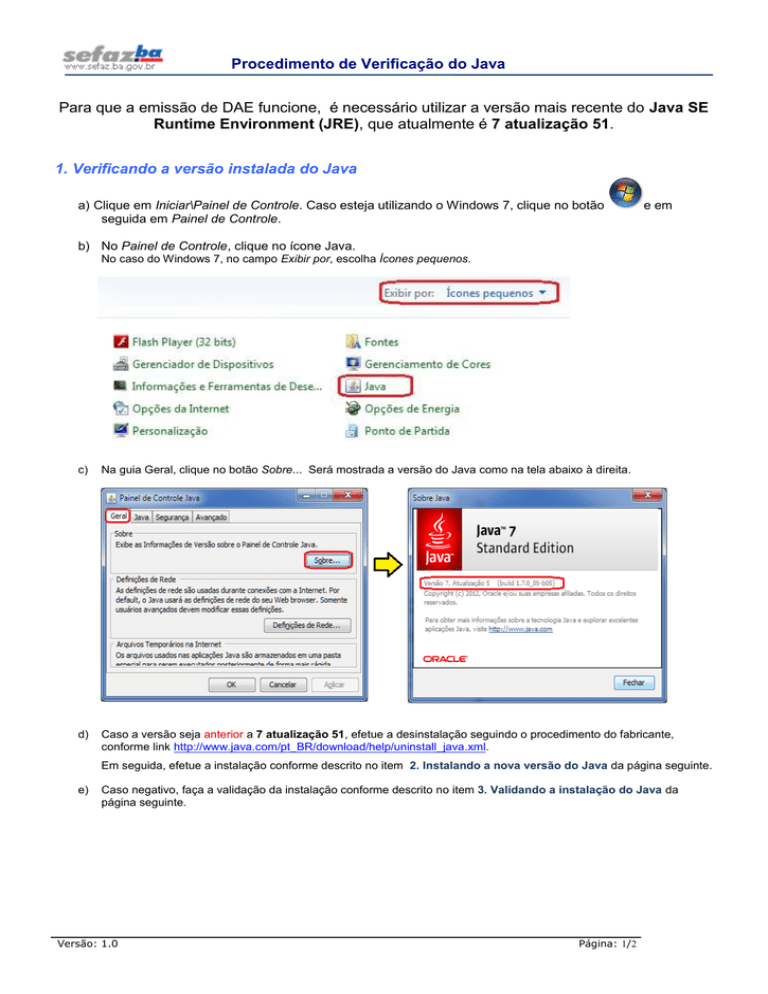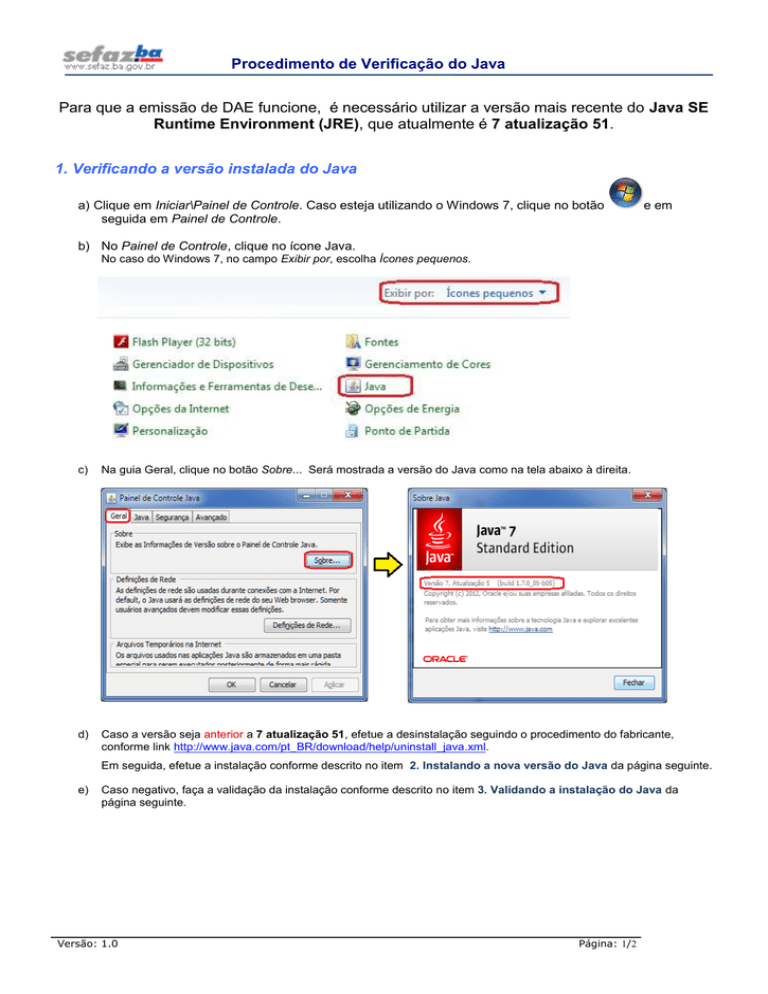
Procedimento de Verificação do Java
Para que a emissão de DAE funcione, é necessário utilizar a versão mais recente do Java SE
Runtime Environment (JRE), que atualmente é 7 atualização 51.
1. Verificando a versão instalada do Java
a) Clique em Iniciar\Painel de Controle. Caso esteja utilizando o Windows 7, clique no botão
seguida em Painel de Controle.
e em
b) No Painel de Controle, clique no ícone Java.
No caso do Windows 7, no campo Exibir por, escolha Ícones pequenos.
c)
Na guia Geral, clique no botão Sobre... Será mostrada a versão do Java como na tela abaixo à direita.
d)
Caso a versão seja anterior a 7 atualização 51, efetue a desinstalação seguindo o procedimento do fabricante,
conforme link http://www.java.com/pt_BR/download/help/uninstall_java.xml.
Em seguida, efetue a instalação conforme descrito no item 2. Instalando a nova versão do Java da página seguinte.
e)
Caso negativo, faça a validação da instalação conforme descrito no item 3. Validando a instalação do Java da
página seguinte.
Versão: 1.0
Página: 1/2
Procedimento de Verificação do Java
2. Instalando a nova versão do Java
a)
b)
c)
d)
Acesse a página do fabricante através do endereço http://java.com/pt_BR.
Clique em Download Gratuito do Java.
Clique em Concordar e Iniciar Download Gratuito.
Caso tenha problemas, o fabricante sugere (na parte inferior da tela) que seja baixado o instalador off-line.
e) Se for esse o caso, após baixar o pacote, efetue a instalação.
f) Após a instalação é recomendado que o computador seja reiniciado.
g) Depois de reiniciado, execute o procedimento abaixo para validar a instalação.
3. Validando a instalação do Java
a)
b)
c)
d)
Para validar se o Java foi instalado corretamente, acesse o endereço http://java.com/pt_BR.
Clique no link "Eu tenho Java?".
Clique em Verificar versão do Java.
Caso o seu navegador mostre a mensagem abaixo, clique em Executar esta vez.
e) Quando for mostrada a tela abaixo, clique no botão Executar.
f)
Se a versão do Java estiver instalada corretamente, será mostrada a mensagem abaixo.
g) Se a mensagem for diferente, significa que o Java não está instalado corretamente e conseqüentemente a
emissão do DAE não irá funcionar. Nesse caso, os procedimentos anteriores devem ser refeitos.
Versão: 1.0
Página: 2/2